一、下载JDK21
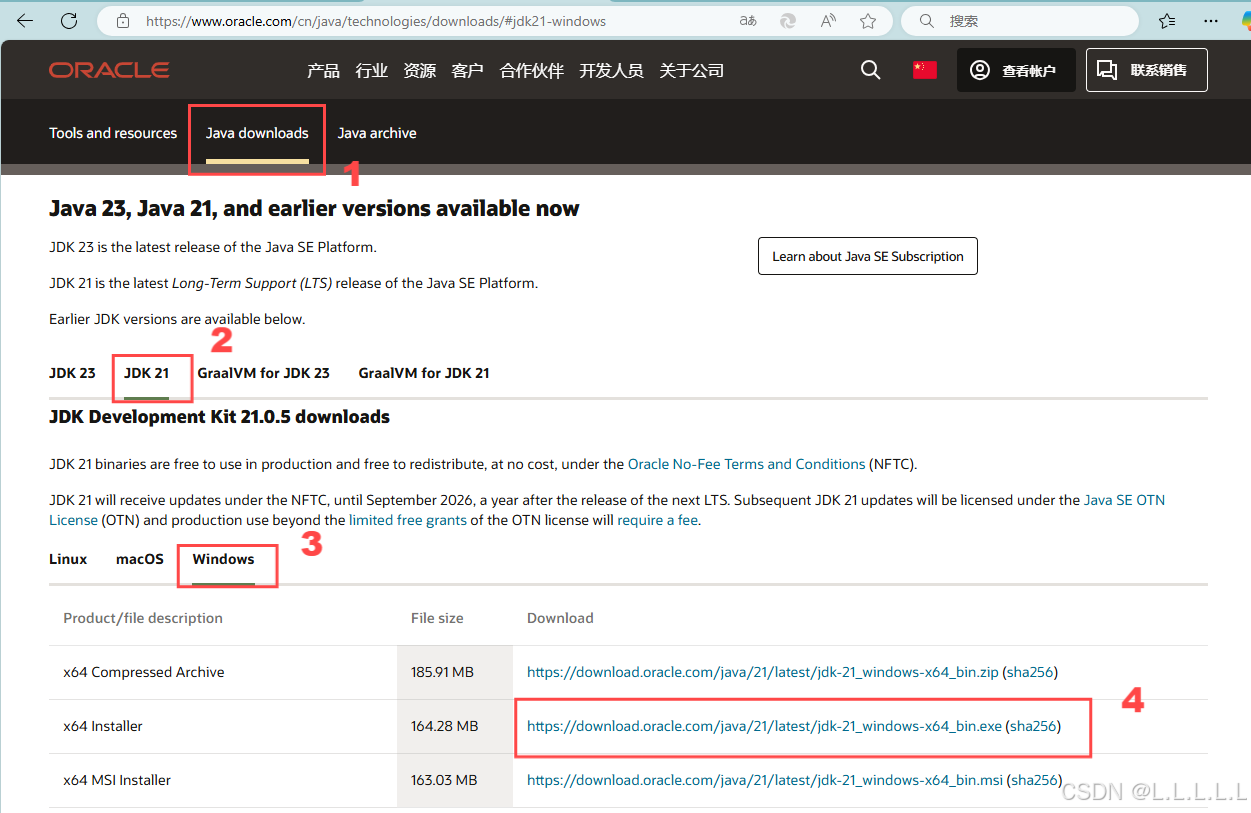
二、安装JDK21
1.双击下载好的文件
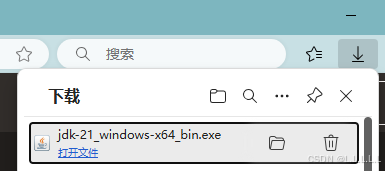
2.根据提示,点击“下一步”
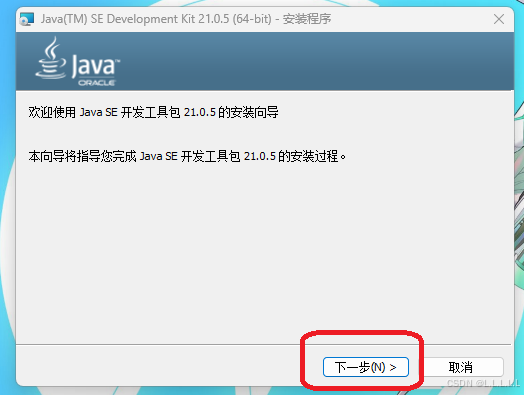
3.更换安装路径(可忽略),一路next
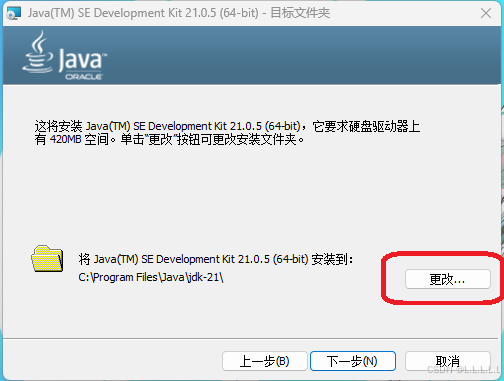

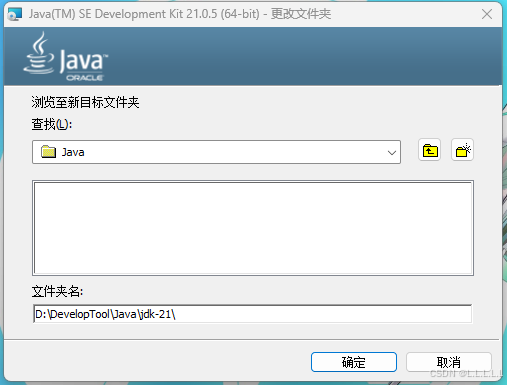

三、配置环境
1.打开环境变量窗口
打开设置,搜索“环境变量”,双击打开
随便打开一个
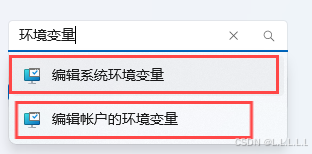
或者:开始->设置->系统->关于->高级系统设置->环境变量
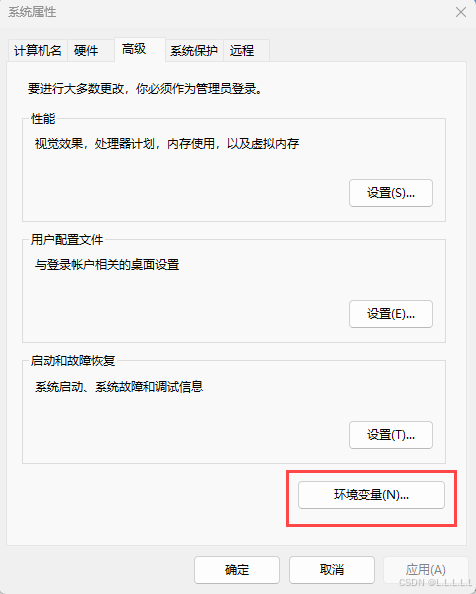
2.新建系统环境变量
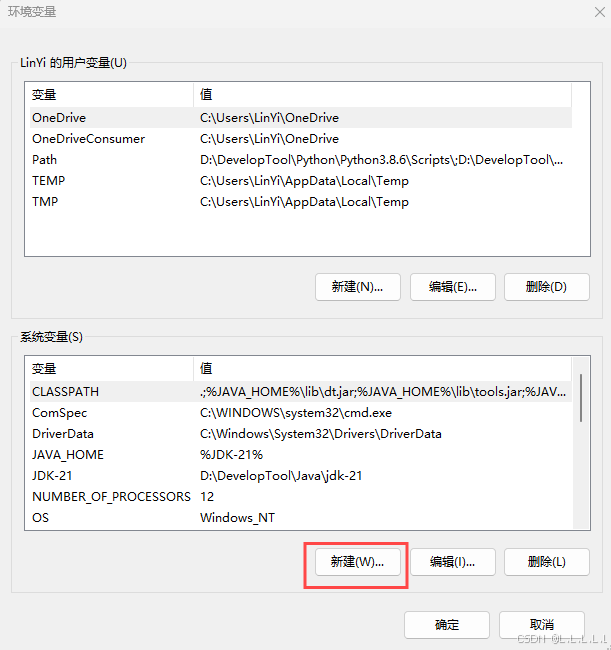
3.新建系统变量"JAVA_HOME"
点击新建
系统变量名为"JAVA_HOME"
变量值为"%JDK-21%"
一定要点“确认”
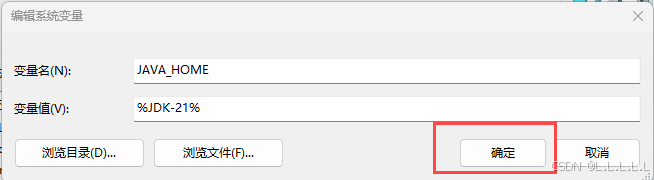
4.新建系统变量"CLASSPATH"
点击新建
系统变量名为"CLASSPATH"
变量值为".;%JAVA_HOME%\lib\dt.jar;%JAVA_HOME%\lib\tools.jar;%JAVA_HOME%\lib;"
一定要点“确认”
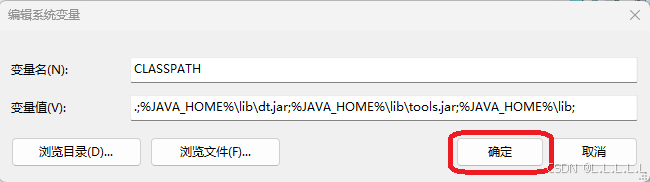
5.编辑“path”
在系统变量中找到Path变量点击进行编辑
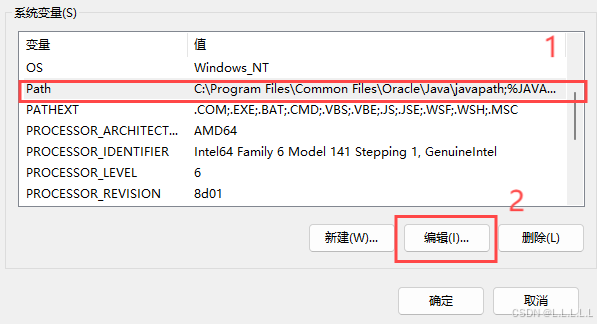
点击新建输入"%JAVA_HOME%\bin",并将其上移到最上方
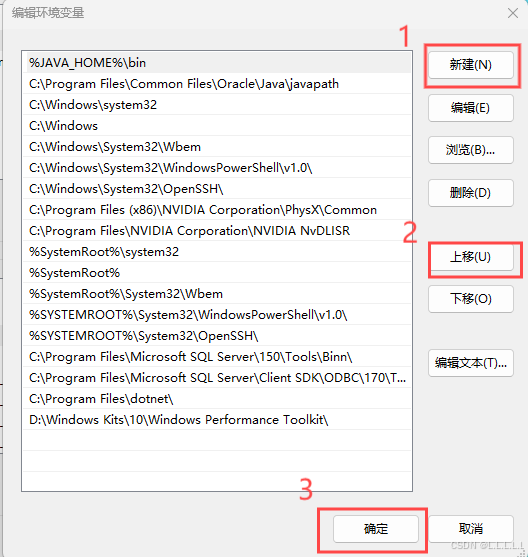
每完成一步都要点击“确认”
四、检验是否安装成功
1.打开命令窗口
方法1:“win + R”
弹出·下面小框后,输入“cmd”回车
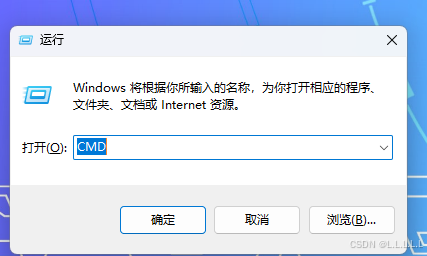
方法2:在文件资源管理器中打开
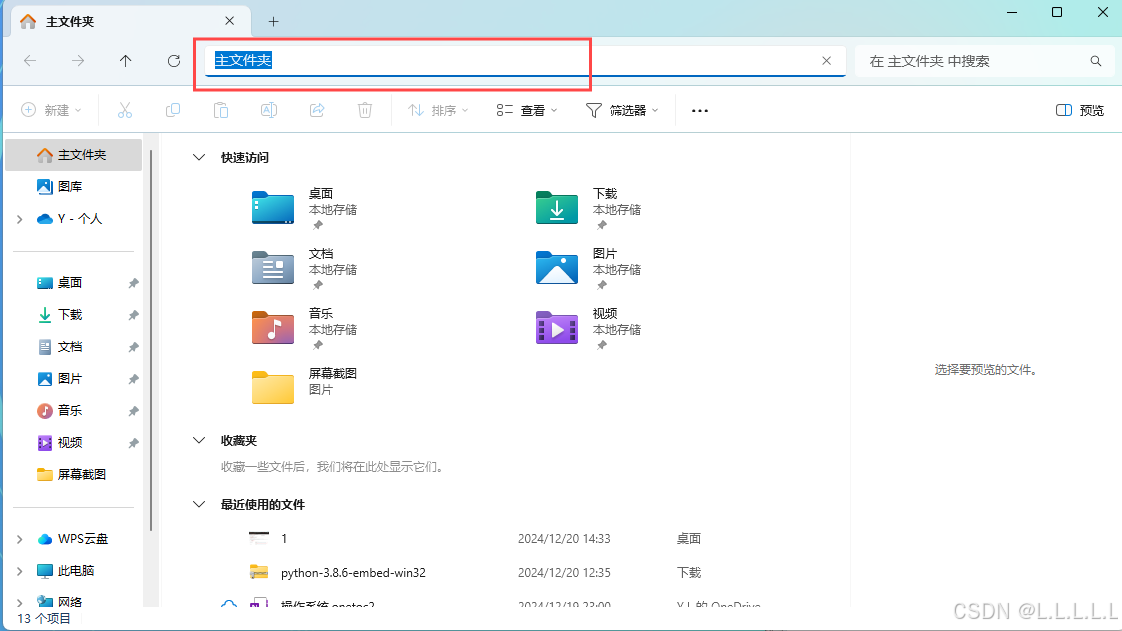
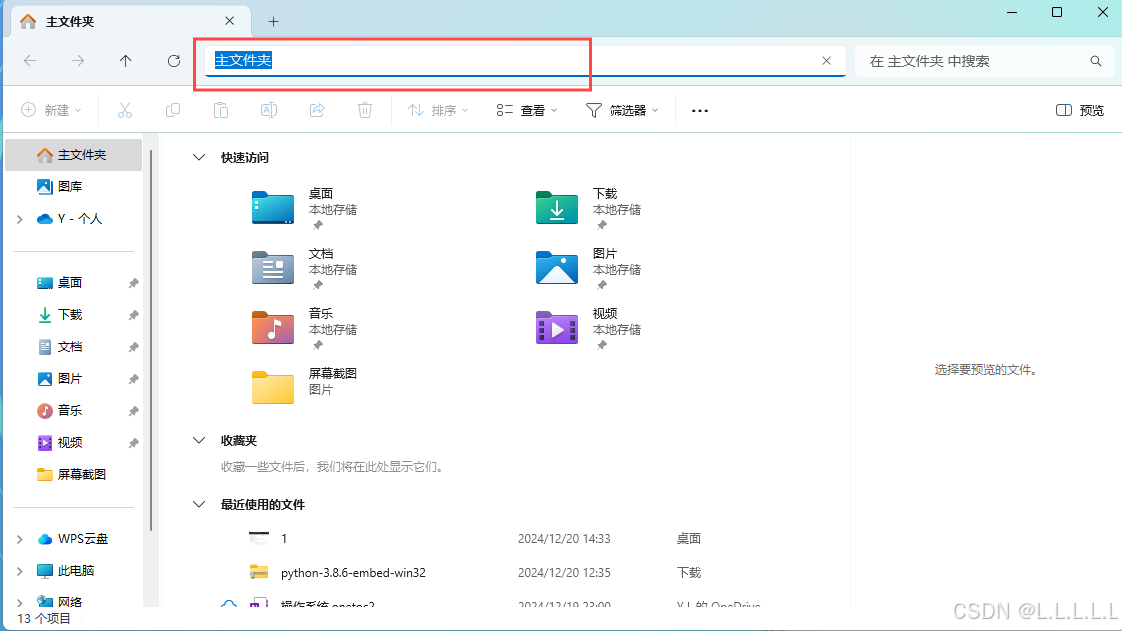
2.验证
在命令窗口输入“java -version”,出现下述语句,即安装成功
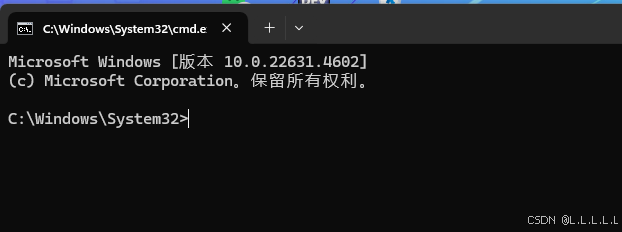
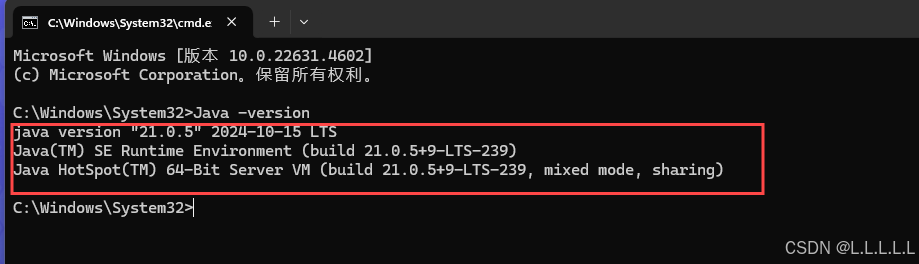





















 1320
1320

 被折叠的 条评论
为什么被折叠?
被折叠的 条评论
为什么被折叠?








